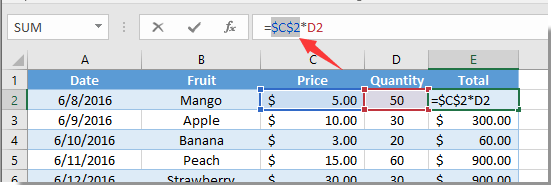
Wie sperle ich Zelle in Excel -Formel?
Suchen Sie nach einer Möglichkeit, sicherzustellen, dass Ihre Excel -Tabellenkalkulationsformeln sicher sind und von niemand anderem geändert oder geändert werden? Wenn ja, sind Sie am richtigen Ort gekommen! In diesem Artikel werden wir eine einfache und effektive Möglichkeit untersuchen, bestimmte Zellen in einer Excel -Formel zu sperren, damit die Ergebnisse nicht geändert werden können. Wir werden uns ansehen, wie die verschlossenen und versteckten Funktionen verwendet werden und wie Sie sie anwenden, um Ihre Excel -Tabelle vor unerwünschten Änderungen zu schützen. Am Ende dieses Artikels sind Sie ein Experte, wie man die Zelle in Excel -Formel sperrt. Also lass uns anfangen!
Wie sperle ich Zelle in Excel -Formel?
- Öffnen Sie die Excel -Datei, mit der Sie arbeiten möchten.
- Wählen Sie die Zelle aus, die Sie sperren möchten.
- Klicken Sie mit der rechten Maustaste auf die Zelle und wählen Sie im Dropdown-Menü "Formatzellen".
- Wählen Sie die Registerkarte Schutz und aktivieren Sie das mit „gesperrte“ Kontrollkästchen.
- Klicken Sie auf OK.
- Gehen Sie zur Registerkarte Rezension und klicken Sie auf die Schaltfläche „Blattschutz“.
- Geben Sie ein Passwort ein, wenn Sie Ihr Arbeitsblatt vor bearbeitet werden möchten.
- Klicken Sie auf OK.

Verriegelungszellen in Excel -Formeln: eine umfassende Anleitung
Bei der Arbeit mit Tabellenkalkulationen in Excel ist es wichtig zu wissen, wie man Zellen in Formeln sperrt. Die Verriegelung von Zellen in einer Formel stellt sicher, dass die Daten in einer Zelle fest bleiben und nicht geändert werden, wenn die Formel an anderer Stelle kopiert und eingefügt wird. Dies kann besonders nützlich sein, wenn es um große, komplexe Tabellenkalkulationen und bei der Eingabe von Formeln mit absoluten Zellreferenzen geht. In diesem Artikel werden wir alles abdecken, was Sie über die Verriegelung von Zellen in einer Formel in Excel wissen müssen.
Was ist eine Zellreferenz?
Eine Zellreferenz ist eine Möglichkeit, sich auf eine bestimmte Zelle in einem Arbeitsblatt zu beziehen. Zellreferenzen können in Formeln verwendet werden, um auf den Wert einer Zelle zu verweisen, und werden normalerweise in Form des Spaltenbuchstabens geschrieben, gefolgt von der Zeilennummer. Beispielsweise ist die Zellreferenz für Zelle B2 als B2 geschrieben.
Was ist eine verschlossene Zellreferenz?
Eine verschlossene Zellreferenz ist eine Möglichkeit, um sicherzustellen, dass eine Zellreferenz fest bleibt, wenn die Formel an anderer Stelle kopiert und eingefügt wird. Wenn eine Zellreferenz gesperrt ist, geht es einem Dollar -Schild ($) voraus, und dies sagt Excel, die Referenz festzuhalten. Beispielsweise ist die gesperrte Zellreferenz für Zelle B2 als $ B $ 2 geschrieben.
Wie man eine Zellreferenz in Excel sperrt
Beim Eingeben einer Formel in Excel können Sie eine Zellreferenz sperren, indem Sie die F4 -Taste drücken. Jedes Mal, wenn Sie die F4 -Taste drücken, wird die Zellreferenz gesperrt und das Dollarzeichen ($) der Referenz hinzugefügt. Sie können das Dollar -Zeichen ($) auch manuell hinzufügen, um eine Zellreferenz zu sperren.
Wann zu versperrten Zellreferenzen verwendet werden
Verriegelte Zellreferenzen können in verschiedenen Situationen nützlich sein. Wenn Sie beispielsweise eine Formel erstellen, die auf eine bestimmte Zelle verweisen muss, können Sie eine gesperrte Zellreferenz verwenden, um sicherzustellen, dass die Zellreferenz fest bleibt. Dies ist besonders hilfreich, wenn es um große, komplexe Tabellenkalkulationen oder beim Erstellen von Formeln mit absoluten Zellreferenzen geht.
Tipps für die Arbeit mit verschlossenen Zellreferenzen
Bei der Arbeit mit verschlossenen Zellreferenzen gibt es einige Dinge zu beachten. Denken Sie zunächst daran, die F4 -Taste zu drücken oder das Dollar -Schild ($) manuell hinzuzufügen, um die Zellreferenz zu sperren. Zweitens überprüfen Sie Ihre Formeln, um sicherzustellen, dass die versperrten Zellreferenzen genau sind. Wenn Sie schließlich eine Zellreferenz entsperren müssen, können Sie die F4 -Taste erneut drücken oder das Dollar -Schild ($) aus der Referenz manuell löschen.
So verwenden Sie gesperrte Zellreferenzen in Excel
Die Verwendung gesperrter Zellreferenzen in Excel ist ziemlich einfach. Um eine gesperrte Zellreferenz in einer Formel zu verwenden, geben Sie einfach die Zellreferenz ein und drücken Sie die F4 -Taste oder fügen Sie das Dollarzeichen ($) der Referenz manuell hinzu. Dies sperrt die Zellreferenz und stellt sicher, dass sie fest bleibt, wenn die Formel an anderer Stelle kopiert und eingefügt wird.
Letzte Gedanken
Das Verschließen von Zellen in einer Formel kann bei der Arbeit mit großen, komplexen Tabellenkalkulationen äußerst nützlich sein. Durch die Verriegelung von Zellen in einer Formel können Sie sicherstellen, dass die Zellreferenz fest bleibt und nicht geändert wird, wenn die Formel an anderer Stelle kopiert und eingefügt wird. Hoffentlich hat dieser Artikel Ihnen die Informationen zur Verfügung gestellt, die Sie benötigen, um zu verstehen, wie Zellen in einer Formel in Excel gesperrt werden können.
Verwandte FAQ
Was ist ein Zellschloss?
Eine Zellschloss ist eine Funktion in Microsoft Excel, mit der Benutzer eine bestimmte Zelle oder einen bestimmten Zellbereich vor Änderungen sperren können. Wenn eine Zelle gesperrt ist, werden alle in die Zelle eingegebenen Daten nicht geändert. Diese Funktion kann verwendet werden, um bestimmte Zellen vor zufälligen Änderungen zu schützen oder Benutzer daran zu hindern, Daten in bestimmten Bereichen des Arbeitsblatts zu ändern.
Wie sperle ich eine Zelle in Excel?
Um eine Zelle oder einen Zellbereich in Excel zu sperren, wählen Sie zunächst die Zellen aus, die Sie sperren möchten. Gehen Sie dann zur Registerkarte "Überprüfung" und klicken Sie auf das Symbol "Blattschutz". Dadurch wird ein neues Fenster mit einer Liste von Optionen geöffnet. Wählen Sie das Kontrollkästchen "gesperrt" und klicken Sie auf "OK". Dadurch werden die ausgewählten Zellen so gesperrt, dass sie nicht geändert werden können.
Was ist eine Excel -Formel?
Eine Excel -Formel ist eine Reihe von Anweisungen, mit denen ein Wert in einer Tabelle berechnet wird. Formeln können verwendet werden, um mathematische Operationen wie Addition, Subtraktion, Multiplikation und Abteilung sowie logische Tests und Suchwerte in Tabellen durchzuführen.
Wie sperren Sie eine Zelle in Excel -Formel?
Um eine Zelle in einer Excel -Formel zu sperren, müssen Sie die absolute Zellreferenz verwenden. Eine absolute Zellreferenz ist eine Zelladresse, die das Dollar -Zeichen ($) vor der Spalte und Zeilenkennung enthält. Wenn Sie beispielsweise die Zelle A1 in einer Excel -Formel sperren möchten, würden Sie die Absolute Cell Reference $ a $ 1 verwenden.
Was sind die Vorteile von Sperren von Zellen in Excel?
Aus zwei Hauptgründe kann ein Verriegelungszellen in Excel von Vorteil sein: Dies kann dazu beitragen, zufällige Änderungen an wichtigen Daten zu verhindern, und es kann dazu beitragen, die Tabelle organisiert zu halten, indem sie verhindern, dass Benutzer in bestimmten Bereichen Daten eingeben. Es hilft auch, sicherzustellen, dass Formeln immer auf die richtigen Zellen verweisen.
Können Zellen in Excel freigeschaltet werden?
Ja, Zellen können leicht in Excel freigeschaltet werden. Um eine Zelle oder einen Zellbereich freizuschalten, wählen Sie zunächst die Zellen aus, die Sie freischalten möchten, und wenden Sie sich dann zur Registerkarte "Überprüfung" und klicken Sie auf das Symbol "Ungeprobte Blatt". Dadurch wird ein neues Fenster mit einer Liste von Optionen geöffnet. Wählen Sie das Kontrollkästchen "Unlocked" aus und klicken Sie auf "OK". Dadurch wird die ausgewählten Zellen entsperren, damit sie geändert werden können.
Wie fiere ich bei Excel -Formeln eine Nummer ein? : Microsoft Excel Hilfe
Zusammenfassend können die Verriegelung von Zellen in Excel -Formeln eine großartige Möglichkeit sein, um sicherzustellen, dass Arbeitsblätter organisiert bleiben und dass Formeln genau sind. Es ist ein relativ einfacher Prozess, der nur wenige Schritte erfordert. Wenn Sie verstehen, wie Zellen in Excel -Formeln gesperrt werden können, können Sie sicherstellen, dass Änderungen an den Formeln absichtlich und mit Zweck vorgenommen werden.




